在如今智能手机和电脑已经成为人们生活中不可或缺的工具的情况下,如何让它们之间实现更便捷的连接和共享网络变得尤为重要,通过使用手机数据线连接电脑,我们可以轻松地实现网络共享,让电脑通过手机获取网络连接。这种简单而有效的方法不仅可以帮助我们节约流量费用,还可以提高我们的工作和娱乐效率。
电脑通过手机数据线实现网络连接
步骤如下:
1.通过数据线把手机和电脑连接起来,在“USB的用途”里边选择“仅充电”。(如果选择其他选项,电脑将没法通过手机数据线联网)
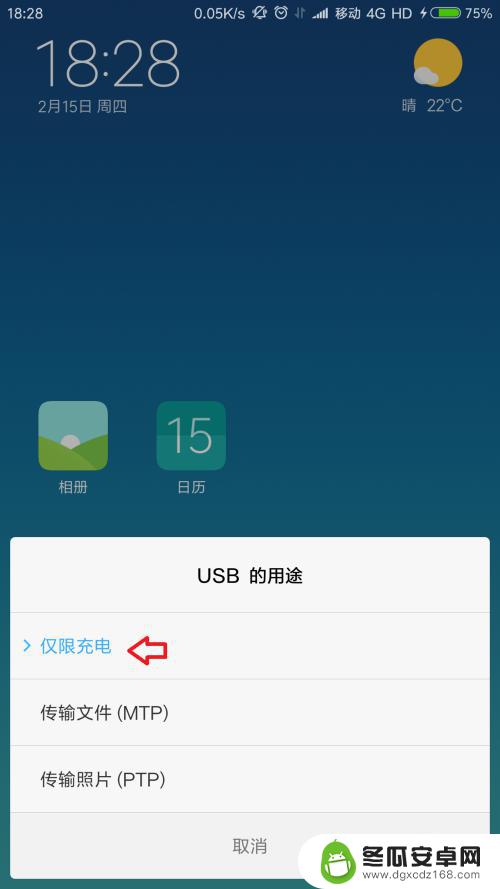
2.手机上面进入系统设置,点击【更多连接方式】。
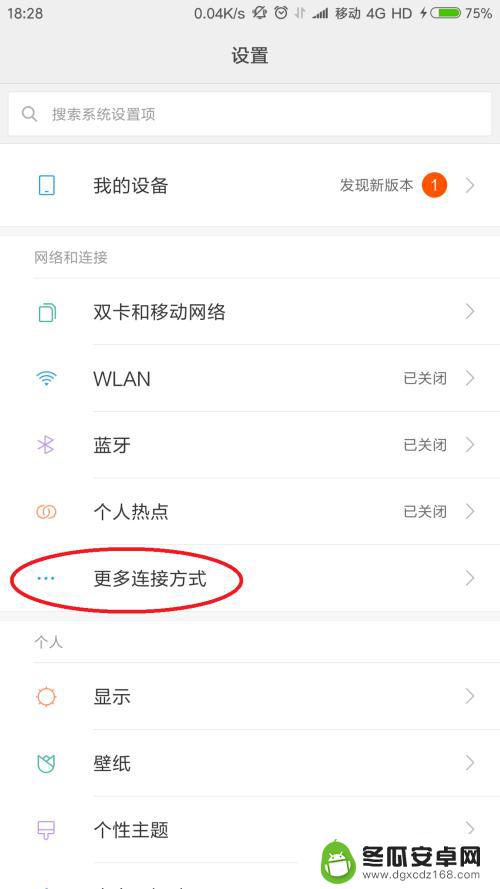
3.把“USB网络共享”功能打开(开关按钮颜色由灰色变成蓝色)。
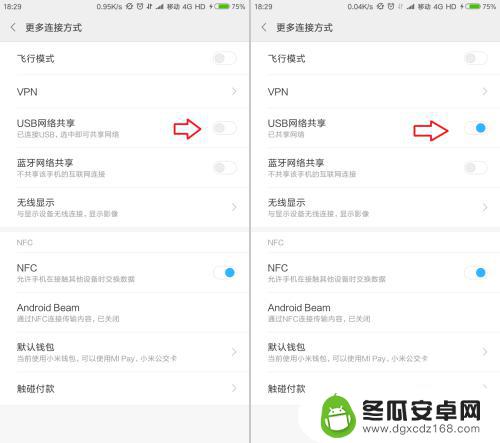
4.电脑上面将会弹出“设置网络位置”的对话框,选择“公用网络”。(可以根据实际情况进行选择)
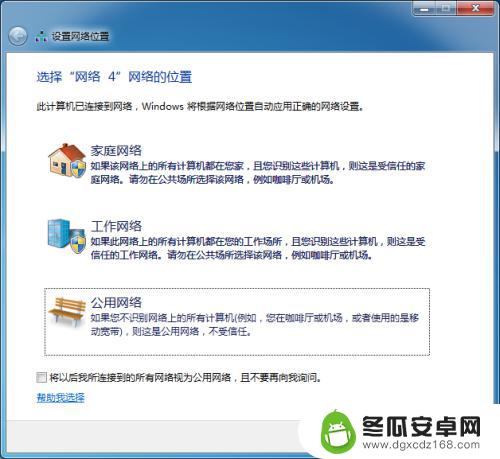
5.点击电脑右下角的网络连接图标,选择“打开网络和共享中心”。
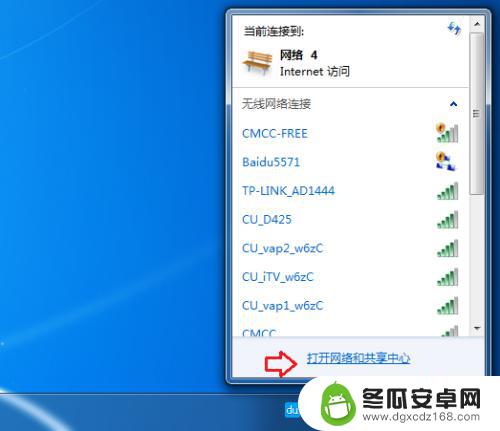
6.点击【更改适配器设置】。
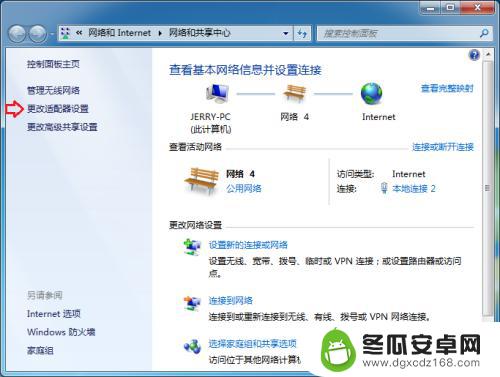
7.在不用的网络连接上面单击右键,选择“禁用”。(主要是避免网络连接优先级的干扰,影响网络连接)
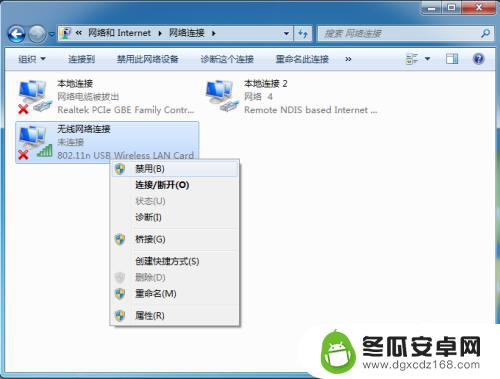
8.设置完成之后,电脑右下角的网络连接图标显示为正常的网线连接状态。此时电脑可以通过手机进行联网。(手机上面需打开数据网络功能,或者已经连接WiFi网络)
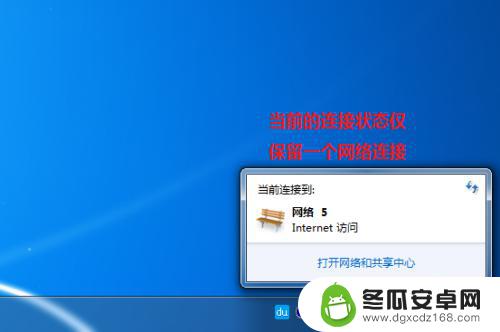
以上就是关于如何使用数据线将手机与电脑共享网络的全部内容,如果您遇到相同的问题,您可以按照以上方法来解决。










